wpa表格怎样插入页眉图片,wps表格如何插入页眉图片
发布时间:2017-03-07 15:13
相关话题
我们不仅可以在wps表格中插入背景图片,还可以在wps表格中的页眉插入图片来修改背景,下面就让小编告诉你wpa表格怎样插入页眉图片。
wpa表格插入页眉图片的方法
1、鼠标单击“视图|页眉和页脚”菜单项,打开页面设置对话框的“页眉/页脚”选项卡。

2、单击“自定义页眉”按钮,打开“页眉”对话框。

3、单击“插入”图片按钮,打开“打开”文件对话框,选择中要设置成背景的图下,打开。
4、单击“设置图片格式”按钮,设置图片格式后单击确定退出。
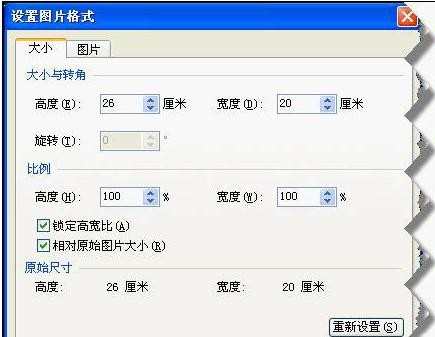
图处背景设置成功。可是为什么表格上没有显示呢?
选择“文件|打印预览”菜单项,就可以在预览中看到效果了。


wpa表格怎样插入页眉图片,wps表格如何插入页眉图片的评论条评论